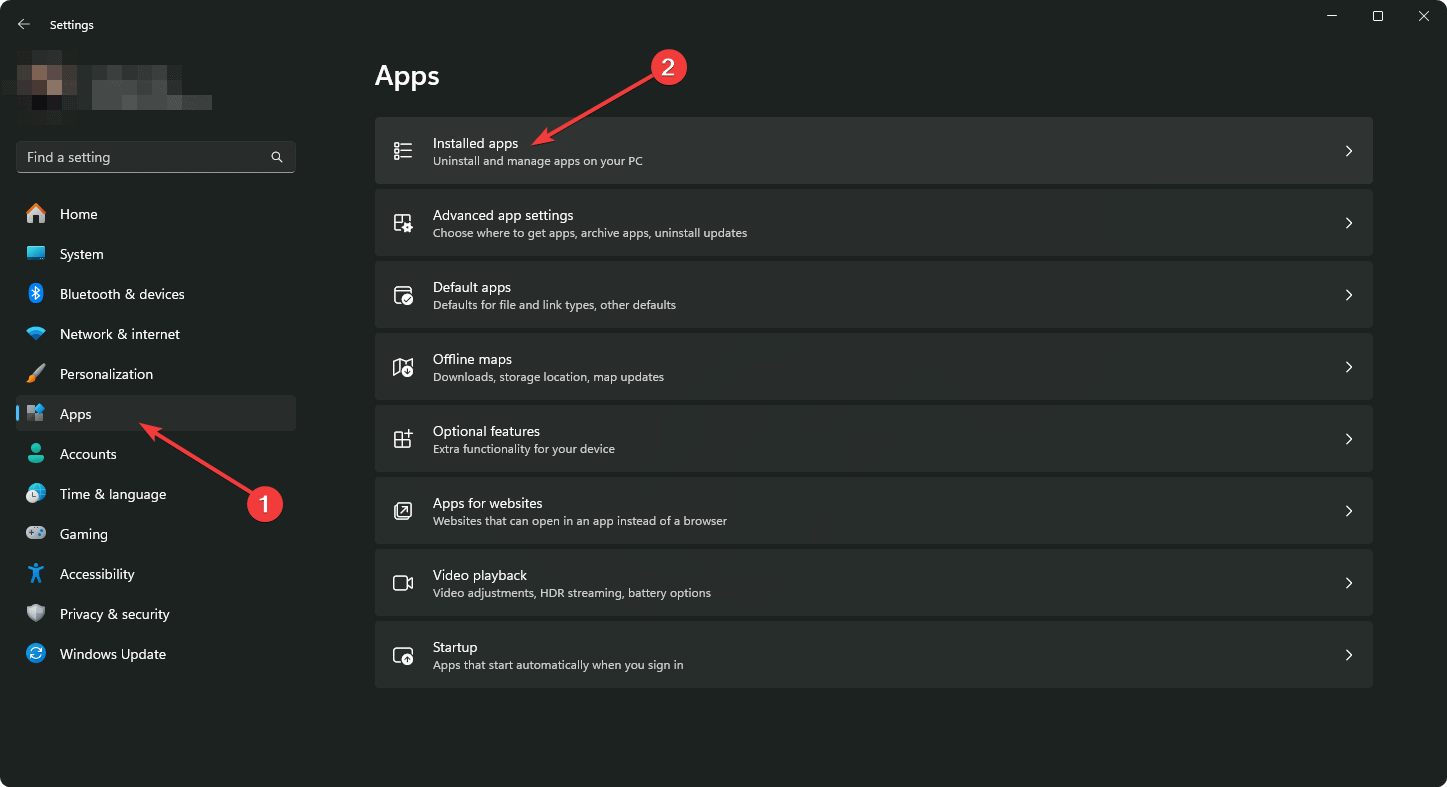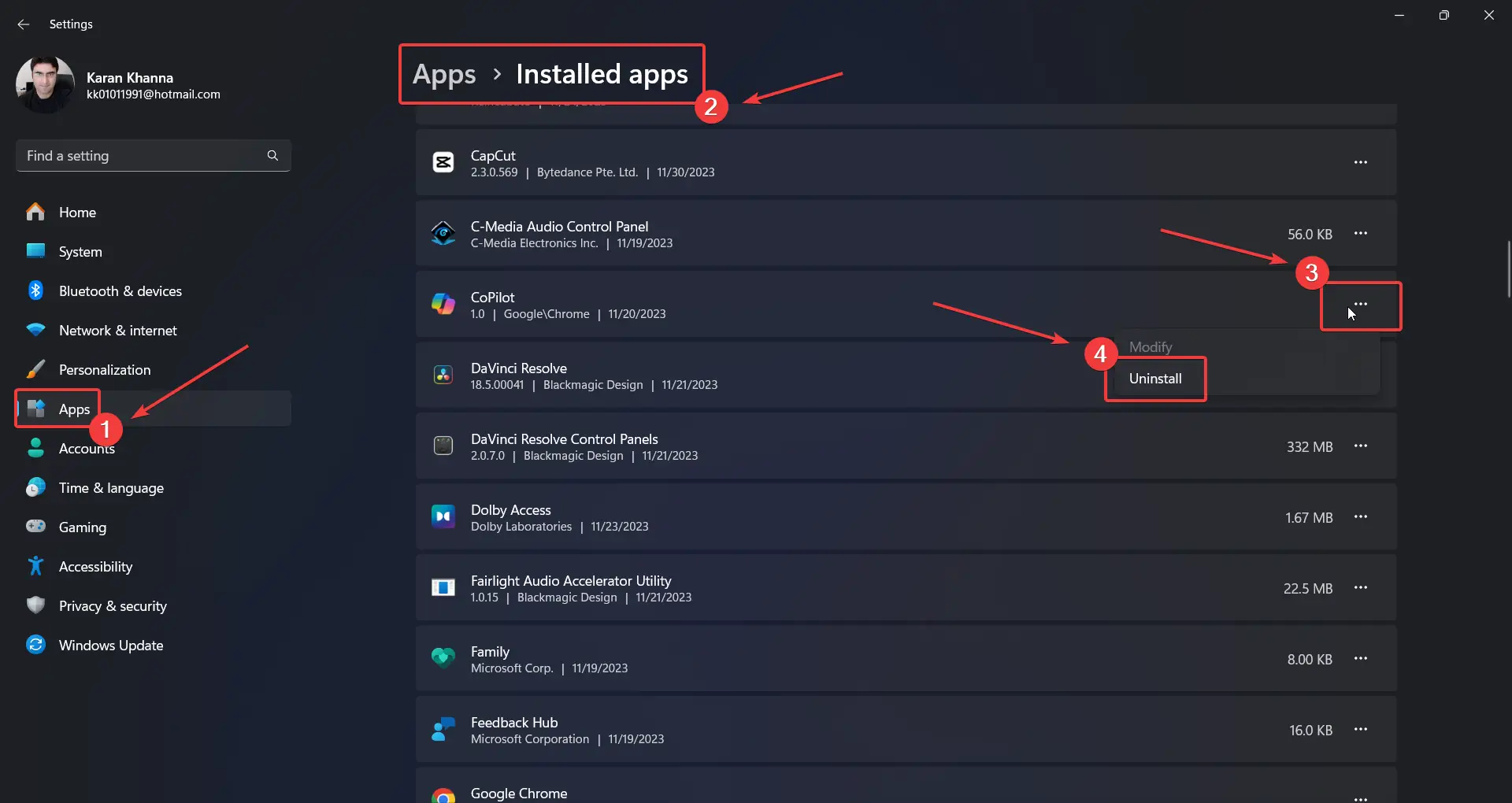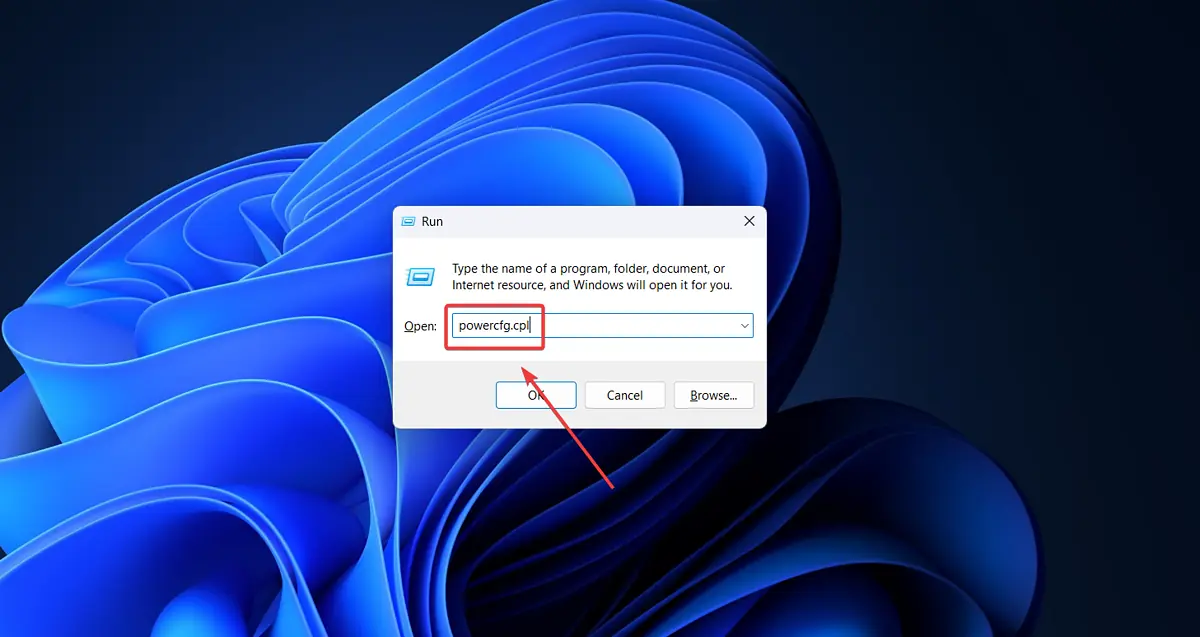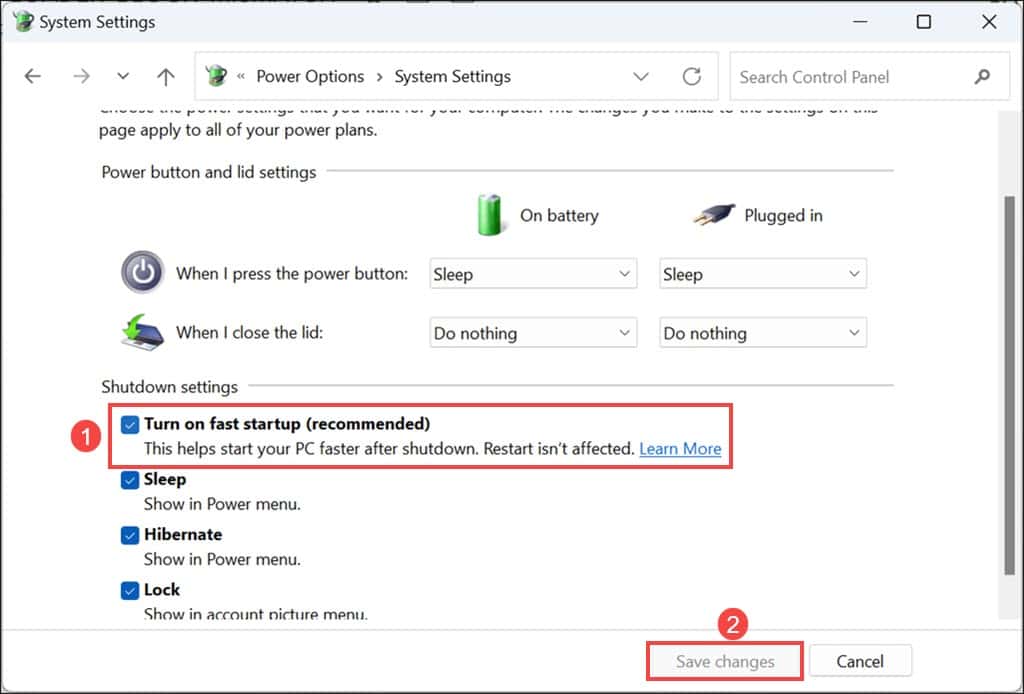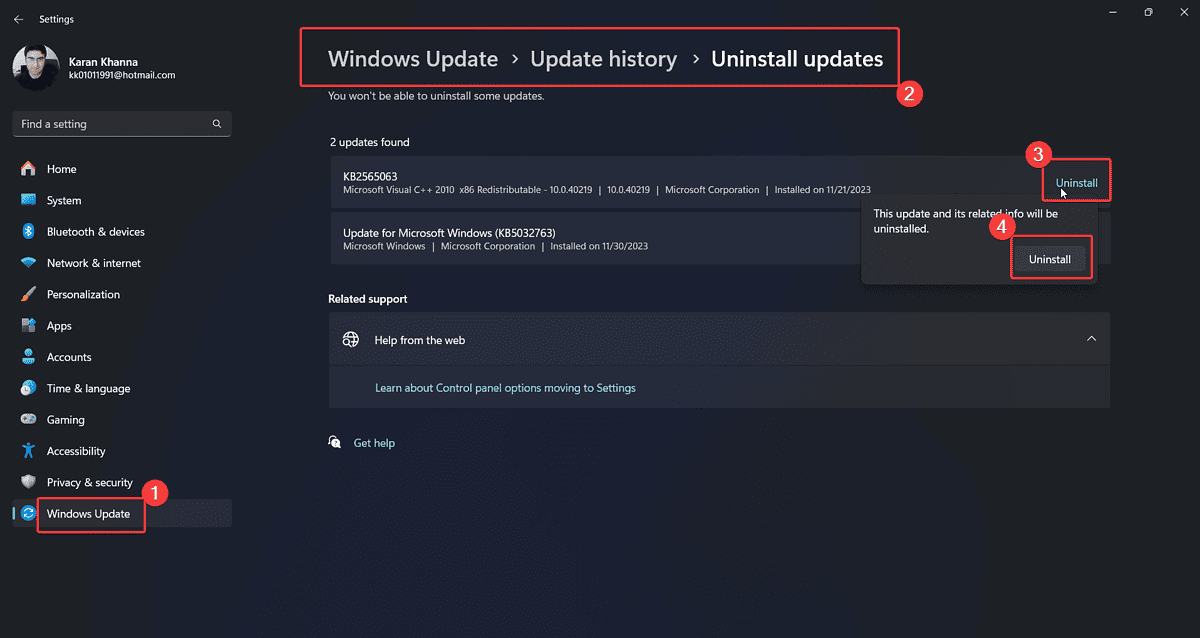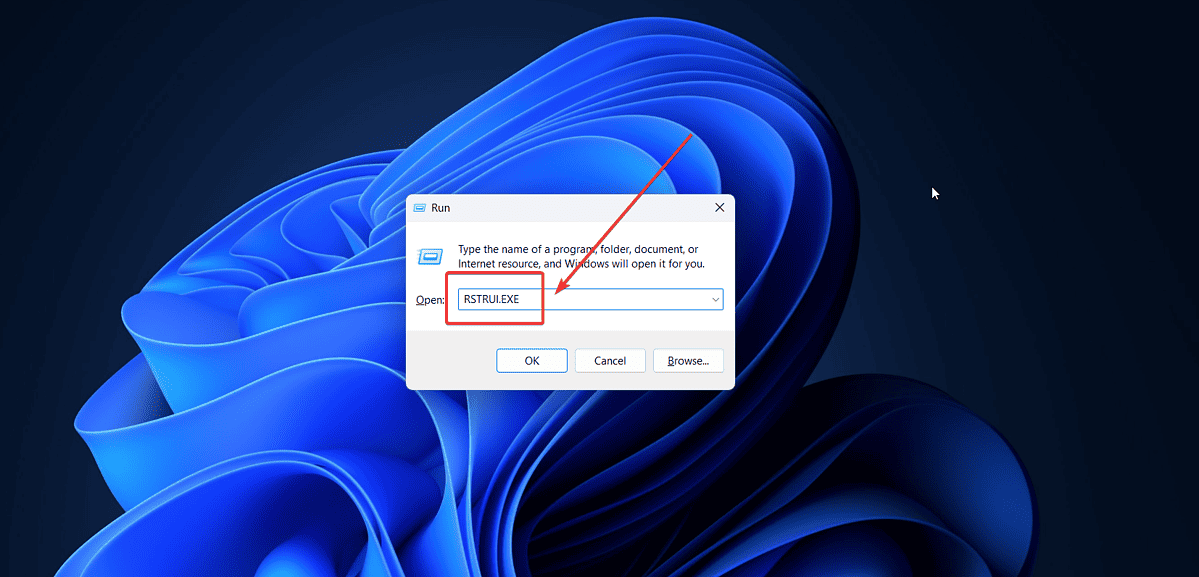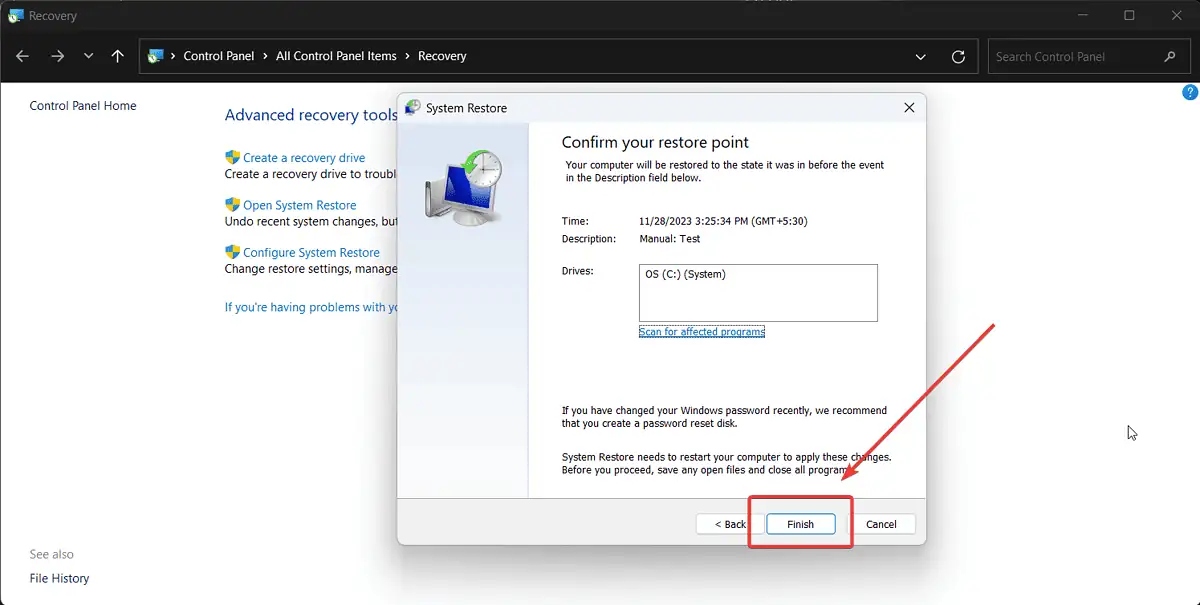0x00000013 EMPTY_THREAD_REAPER_LIST - 8 remedieri
4 min. citit
Actualizat pe
Citiți pagina noastră de dezvăluire pentru a afla cum puteți ajuta MSPoweruser să susțină echipa editorială Află mai multe
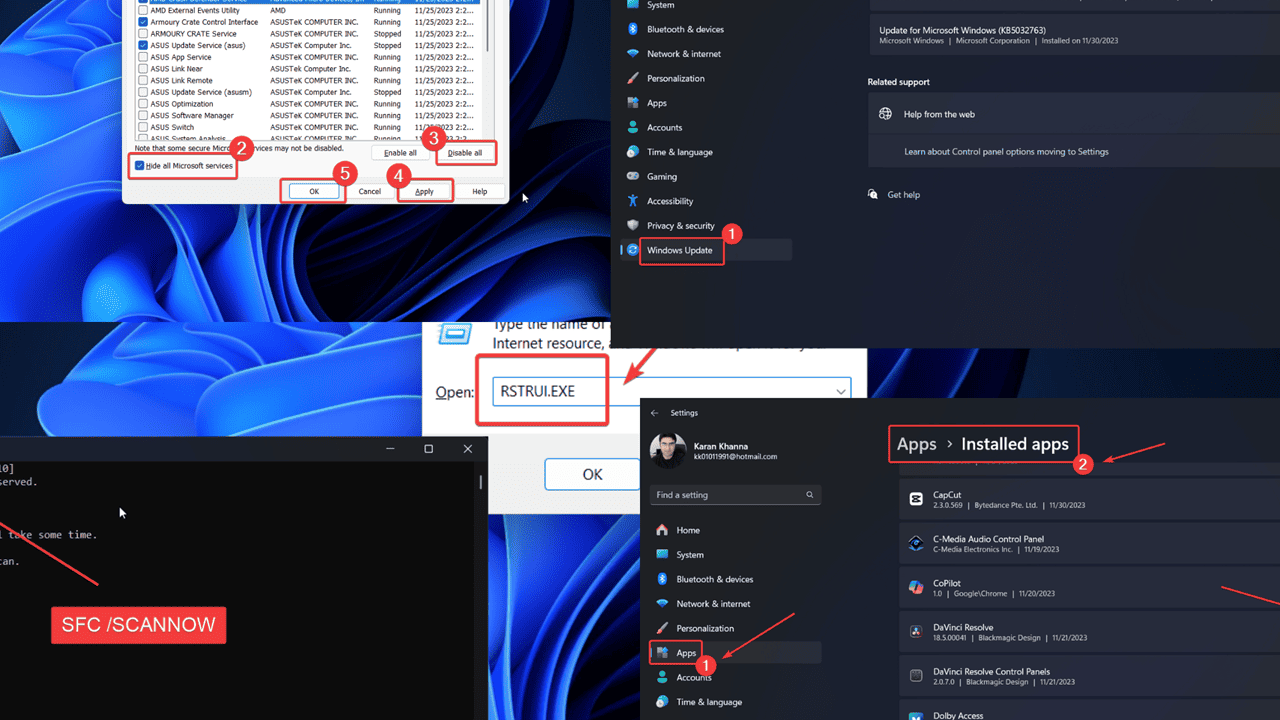
Te confrunți cu 0x00000013 EMPTY_THREAD_REAPER_LIST BSoD pe sistemul tău Windows? Această eroare poate părea foarte intimidantă la început, dar nu vă faceți griji.
Am creat un ghid de depanare pentru a vă ajuta să rezolvați această eroare cu ușurință. Voi explica mai jos toate cauzele posibile și soluțiile acestora.
Care este eroarea 0x00000013 EMPTY_THREAD_REAPER_LIST?
0x00000013 EMPTY_THREAD_REAPER_LIST este Ecranul albastru al erorii morții care oprește toate operațiunile pe sistemul dvs. și îl închide. Pierzi toate datele nesalvate și provoacă oprirea lucrului. De obicei apare după conectarea dispozitivelor noi la sistem.
Ce cauzează eroarea 0x00000013 EMPTY_THREAD_REAPER_LIST?
Deoarece este adesea întâlnită după conectarea dispozitivelor externe, cauza poate fi hardware-ul extern, driverele de sistem sau fișierele de sistem. În cercetarea mea, cele mai frecvente cauze sunt:
- Hardware extern problematic: Dispozitivele externe, cum ar fi imprimante, scanere și altele, pot cauza eroarea.
- Viruși sau programe malware: Virușii sau programele malware pot întrerupe driverele de sistem.
- Programe instalate recent: Programele incompatibile pot duce la această problemă.
- Actualizare Windows problematică: Actualizările pot afecta fișierele de sistem.
- Fișiere de sistem lipsă sau corupte: Dacă fișierele de sistem lipsesc sau sunt corupte, este posibil să întâmpinați această problemă.
Cum se remediază eroarea 0x00000013 EMPTY_THREAD_REAPER_LIST?
Încercați următoarele soluții pentru a remedia problema:
Soluția 1: Eliminați dispozitivele externe
Uneori, dispozitive precum imprimante, scanere, camere și altele, încearcă să-și dezvolte propriile drivere. Cu toate acestea, provoacă probleme dacă intră în conflict cu driverele existente. Pentru a izola acest caz, încercați să deconectați dispozitivele hardware externe.
Soluția 2: Actualizați Windows
Actualizările Windows rezolvă în mod obișnuit erorile și erorile cu fiecare versiune nouă. Deci, asigurați-vă că sistemul dvs. este actualizat:
- Faceți clic dreapta pe acasă și selectați Setări cont din meniu.
- Du-te la Windows Update fila din panoul din stânga.
- Selectați Verifică pentru actualizări în panoul din dreapta.
Soluția 3: Scanarea completă a sistemului antivirus
După cum am menționat mai devreme, una dintre cauzele acestei erori sunt virușii și programele malware. Le puteți elimina cu ușurință utilizând Windows Security.
- Caută Windows Security în Bara de căutare Windows.
- Faceți clic pe aplicație pentru a o deschide.
- Du-te la Fila Protecție împotriva virușilor și amenințărilor.
- În panoul din dreapta, selectați Scanda opțiuni.
- Verifica Scanare completă.
- Faceţi clic pe Scaneaza acum.
Soluția 4: Dezinstalați programele instalate recent
Un program instalat recent poate fi incompatibil cu sistemul dumneavoastră. În acest caz, ar trebui să îl eliminați:
- Faceți clic dreapta pe acasă și selectați Setări cont din meniu.
- Mergi la pagina Aplicații >> Aplicații instalate.
- Faceţi clic pe Data instalarii. Cele mai recente aplicații vor apărea în partea de sus.
- Faceți clic pe cele 3 puncte asociate cu aplicațiile instalate recent și selectați Dezinstalarea.
- Apoi faceți clic pe Dezinstalarea din nou.
Soluția 5: dezactivați pornirea rapidă
Fast Startup salvează o imagine a sistemului, ajutând astfel la o pornire mai rapidă. Dar poate provoca și erori BSoD. Prin urmare, ar trebui să luați în considerare dezactivarea acestuia.
- Apăsați Windows + R pentru a deschide Alerga fereastră.
- Tastați următoarea comandă în fereastra Run și apăsați Intrați pentru a deschide Opțiuni de alimentare fereastră: POWERCFG.CPL
- În panoul din stânga, faceți clic pe Alegeți ce fac butoanele de alimentare.
- Faceţi clic pe Schimbați setările care în prezent nu sunt disponibile.
- Debifați caseta de selectare asociată cu Activați pornirea rapidă.
Soluția 6: Revenire la actualizările instalate recent
Dacă întâmpinați problema după o actualizare recentă a Windows, vă sfătuiesc să o dezinstalați.
- Faceți clic dreapta pe acasă și selectați Setări cont din meniu.
- Mergi la pagina Actualizări Windows >> Istoricul actualizărilor >> Dezinstalați actualizări.
- Faceţi clic pe Dezinstalarea corespunzătoare celei mai recente actualizări și apoi faceți clic pe Dezinstalarea din nou.
Soluția 7: Scanare SFC
Dacă câteva fișiere de sistem lipsesc sau sunt corupte, le puteți remedia rulând un SFC Scan.
- Apăsați Windows + R pentru a deschide fereastra Run.
- Tastați comanda CMD în fereastra Run.
- Acum apăsați CTRL + SHIFT + ENTER împreună pentru a deschide Command Prompt fereastră.
- Dacă întâlniți solicitarea administratorului, faceți clic pe Da.
- ÎnCommand Prompt fereastră, tastați următoarea comandă și apăsați Enter pentru a o executa: SFC / SCANNOW
- Reporniți sistemul după ce scanarea a fost finalizată.
Soluția 8: Restaurați-vă sistemul
Dacă nicio altă soluție nu funcționează, puteți lua în considerare revenirea sistemului la un punct de restaurare anterior.
- Apăsați Windows + R pentru a deschide Alerga fereastră.
- Tastați următoarea comandă și apăsați Intrați pentru a deschide Restaurarea sistemului fereastră: RSTRUI.EXE
- Faceţi clic pe Pagina Următoare →.
- selectaţi Punct de restaurare și faceți clic pe Pagina Următoare →.
- Faceţi clic pe finalizarea.
Ați putea fi, de asemenea, interesat de:
Rezumat
Eroarea 0x00000013 EMPTY_THREAD_REAPER_LIST BSoD este o vedere înfricoșătoare pentru majoritatea utilizatorilor. Sperăm că puteți remedia eroarea cu soluțiile menționate mai sus. Dacă da, atunci vă rog să-mi spuneți în secțiunea de comentarii de mai jos.